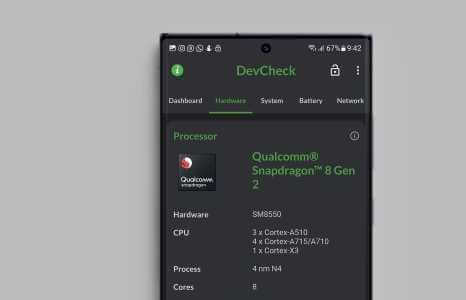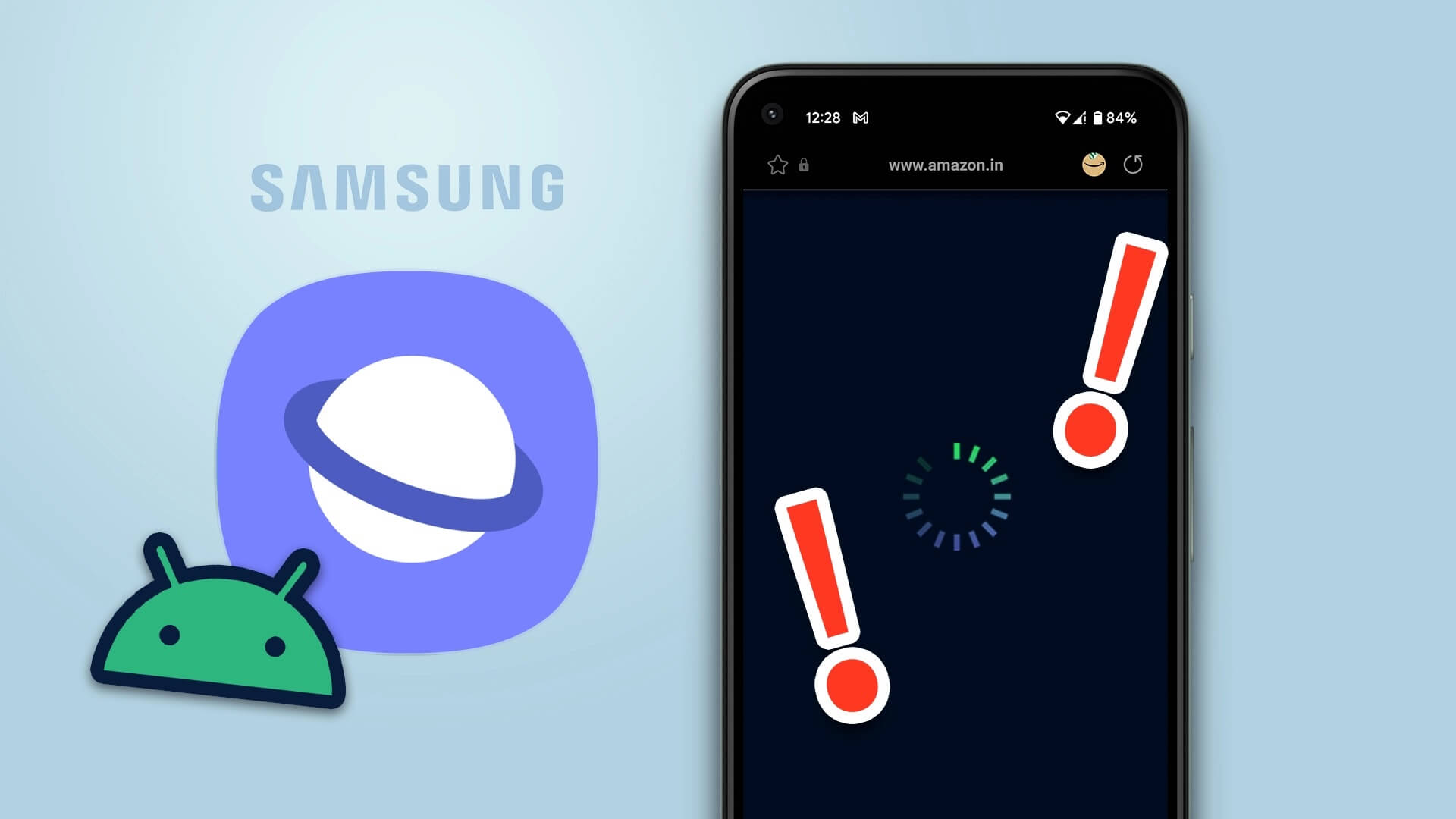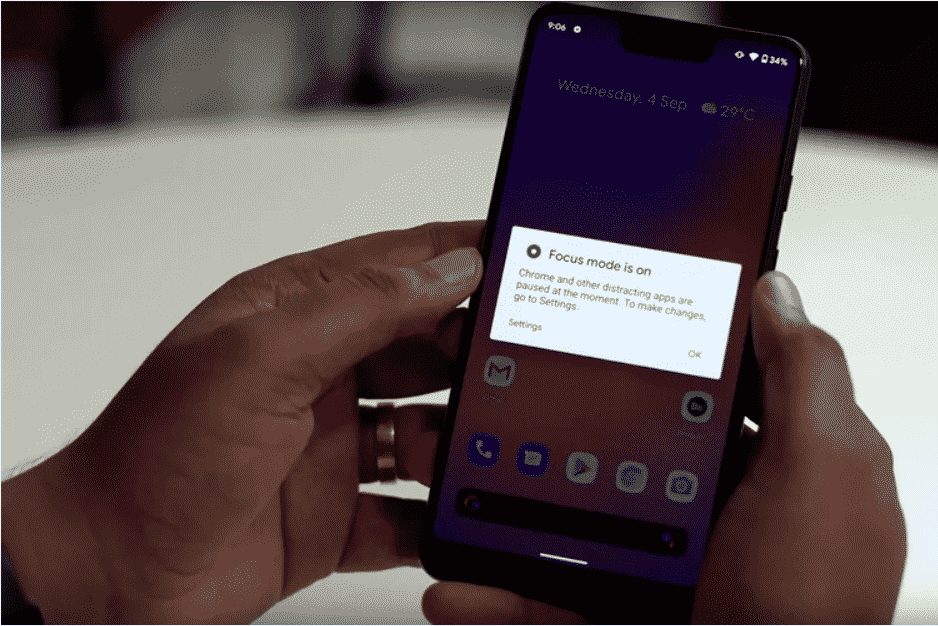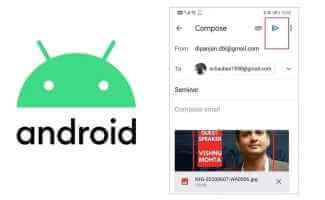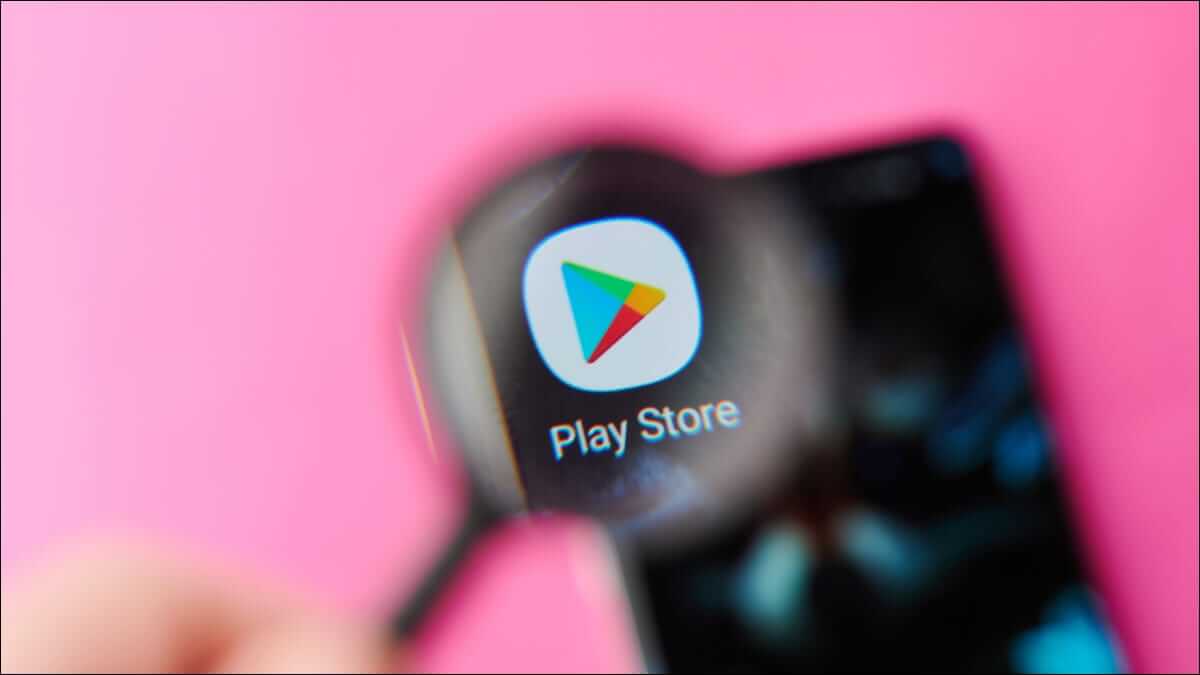Сервисы Google — неотъемлемая часть каждого Android-смартфона. Требуется учетная запись Google От Play Маркета до Gmail, чтобы использовать сопутствующие сервисы. Однако собственные сервисы Google расходуют много энергии, в то время как сторонние приложения работают с ними. Очень часто можно увидеть, как некоторые сервисы Google разряжают аккумулятор Android. Например, Сервисы Google Play, которые вызывают разрядку батареи Вы также можете столкнуться с приложением Google, которое также вызывает разрядку аккумулятора на Android. Чаще всего это встречается на телефонах Samsung Galaxy, но может затронуть и Android-смартфоны других брендов. Вот 6 эффективных решений для устранения быстрой разрядки аккумулятора в приложении Google на Android.
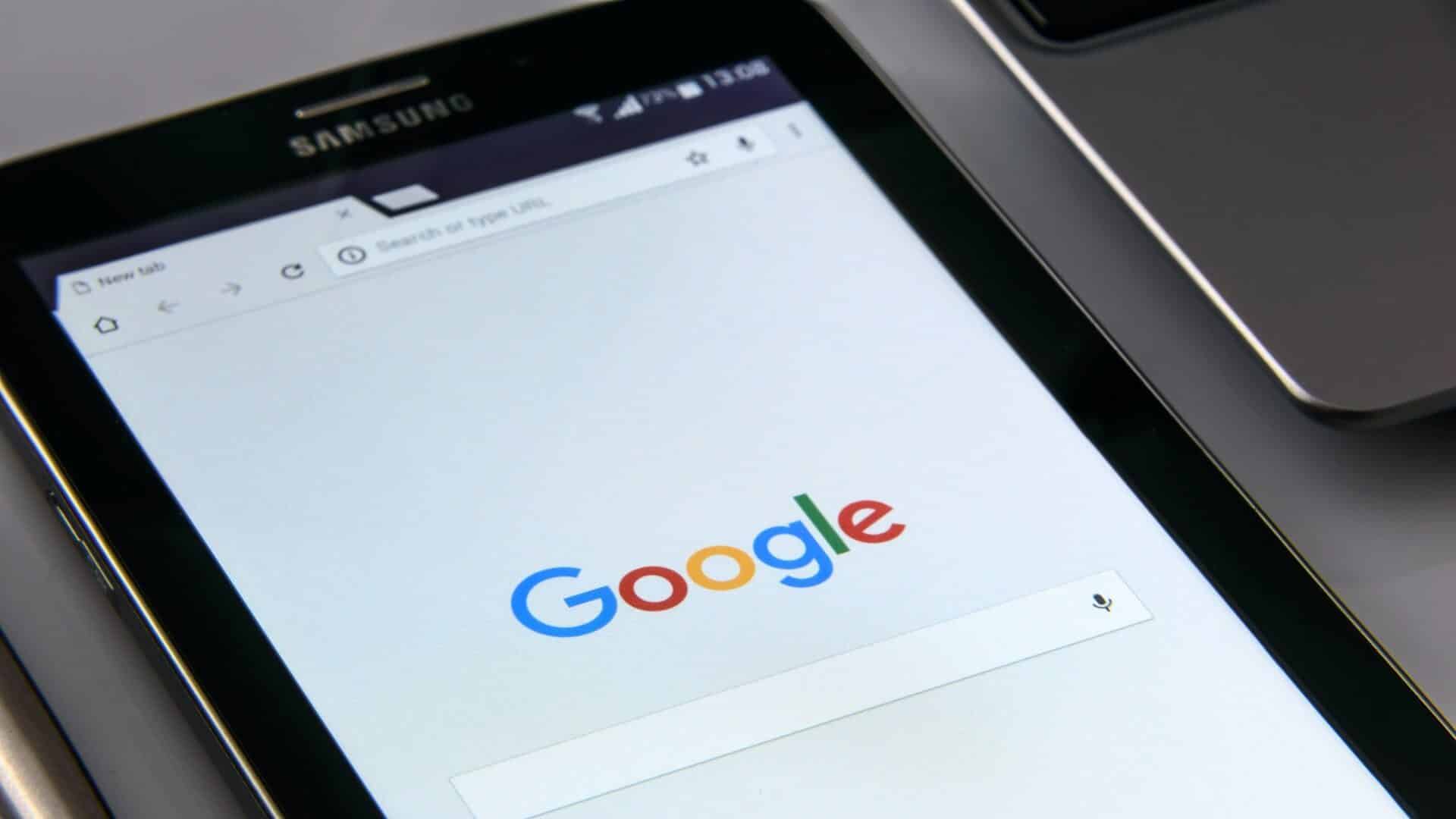
1. Очистите кэш приложения Google.
Это простое решение, которое вы можете попробовать, прежде чем переходить к более радикальным методам контроля расхода заряда батареи. Конечно, очистка кэша не повлияет на ваши данные для входа и другие настройки. Это отличается от Очистить данные приложенияДля этого руководства мы сделали снимки экрана с новейшего Samsung Galaxy S22 Ultra, и на вашем телефоне настройки могут отображаться под другим названием и в другом меню.
Шаг 1: Откройте приложение «Настройки» на вашем Android-телефоне и перейдите в раздел «Приложения».
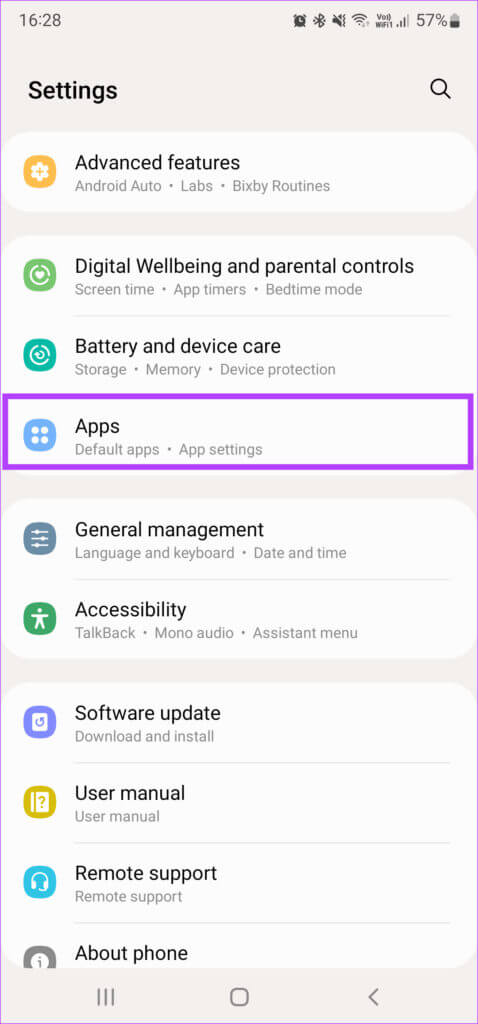
Шаг 2: Прокрутите список приложений и нажмите Google.
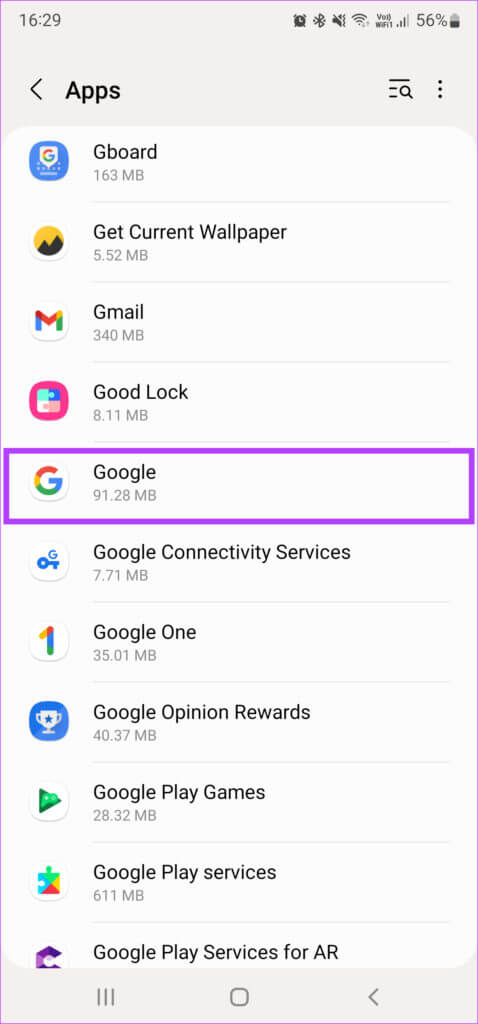
Шаг 3: Нажмите «Настройки хранилища».
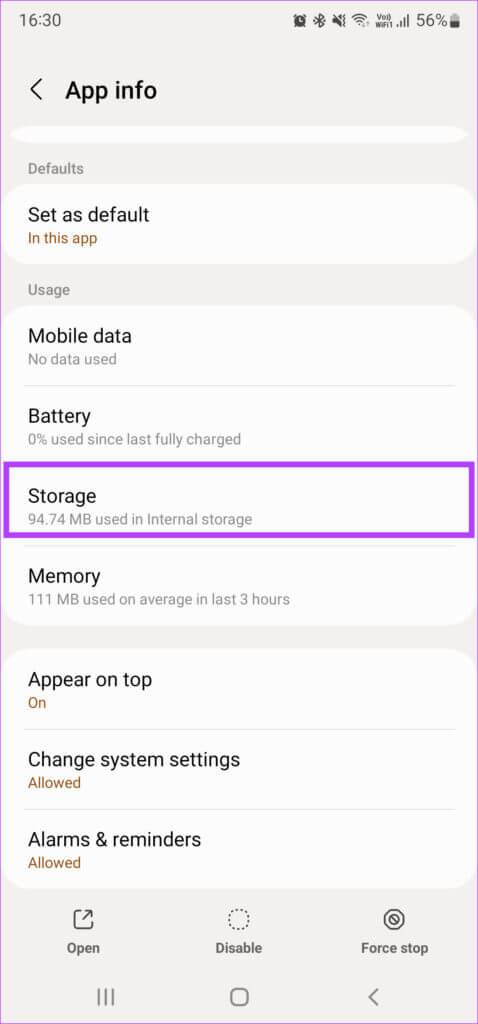
Шаг 4: Выберите Очистить кэш в левом нижнем углу.
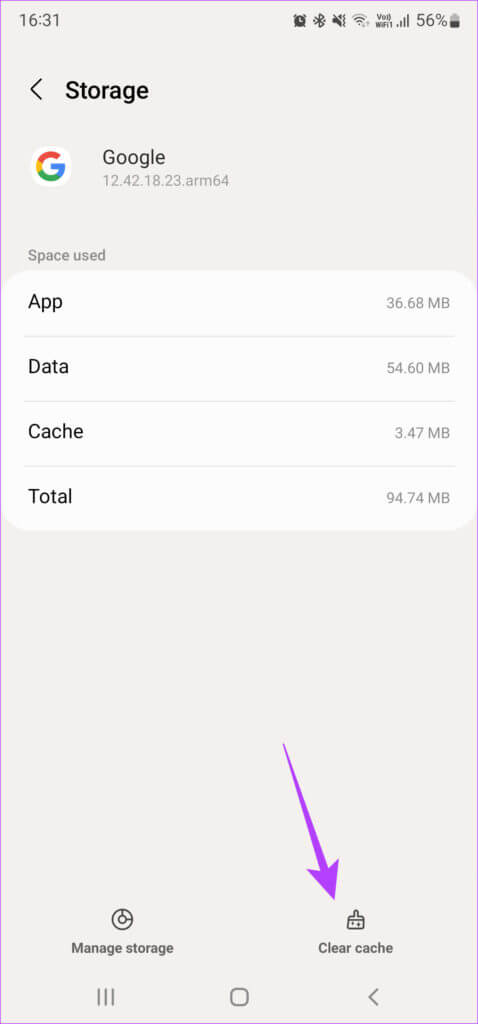
2. Запретить использование фоновых данных
Если приложение Google продолжает использовать Wi-Fi или мобильный интернет в фоновом режиме, это может привести к быстрой разрядке аккумулятора. Вот как отключить фоновый режим использования данных для этого приложения.
Шаг 1: Откройте приложение «Настройки» на вашем Android-телефоне и перейдите в раздел «Приложения».
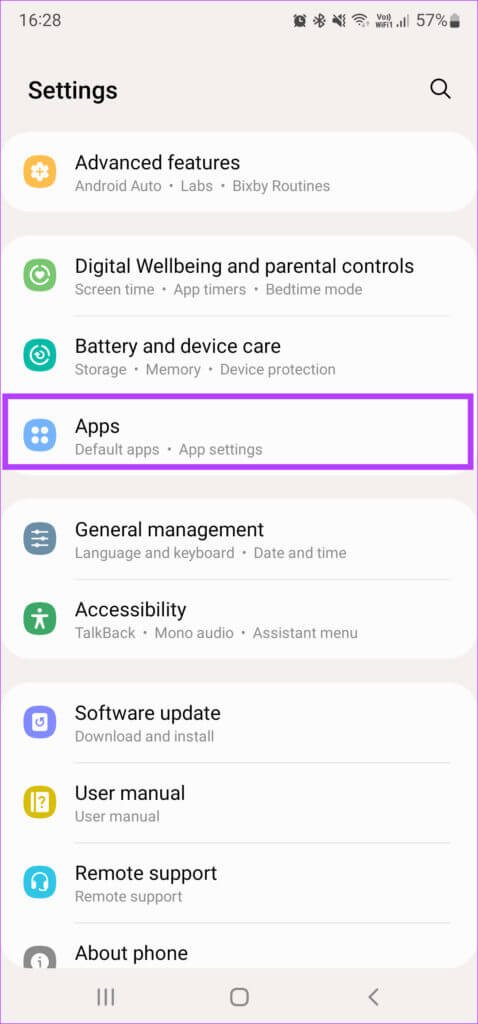
Шаг 2: Прокрутите список приложений и нажмите Google.
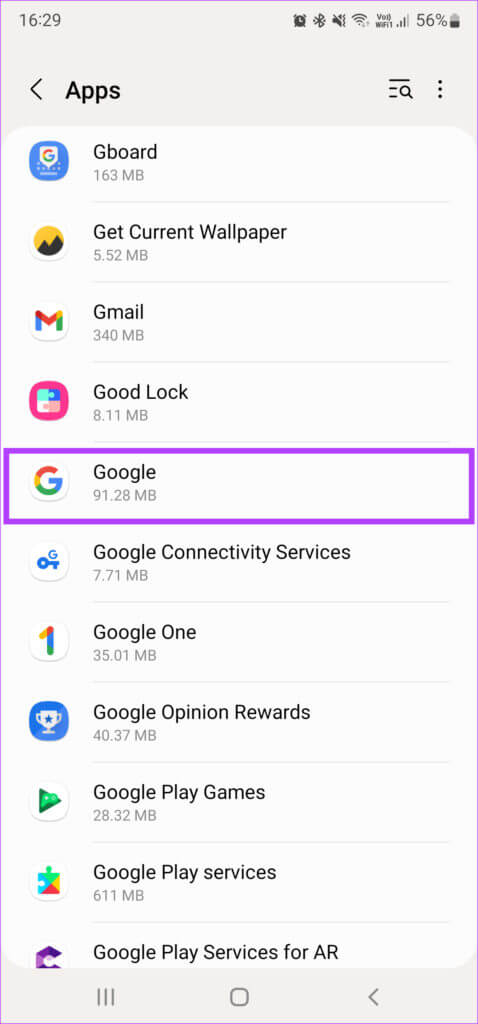
Шаг 3: Нажмите «Мобильные данные».
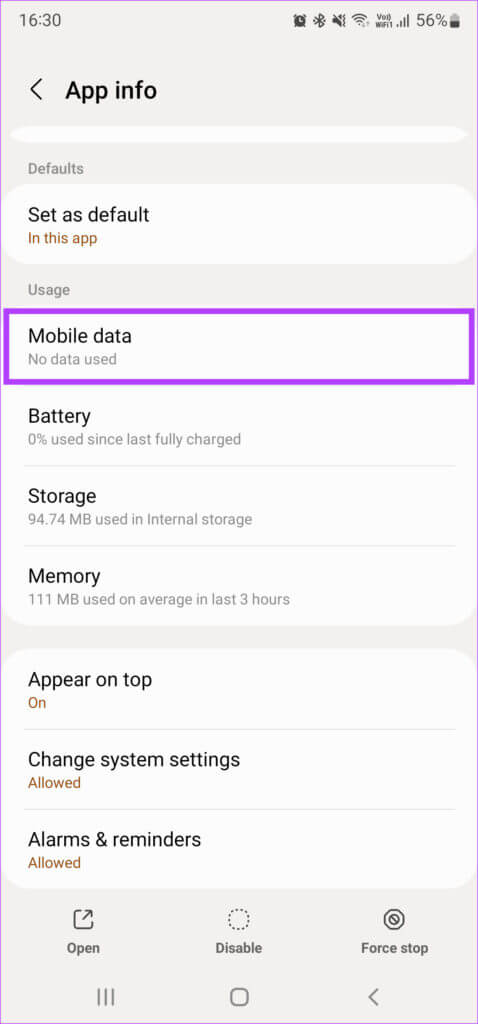
Шаг 4: Выключите переключатель рядом с опцией Разрешить использование фоновых данных.
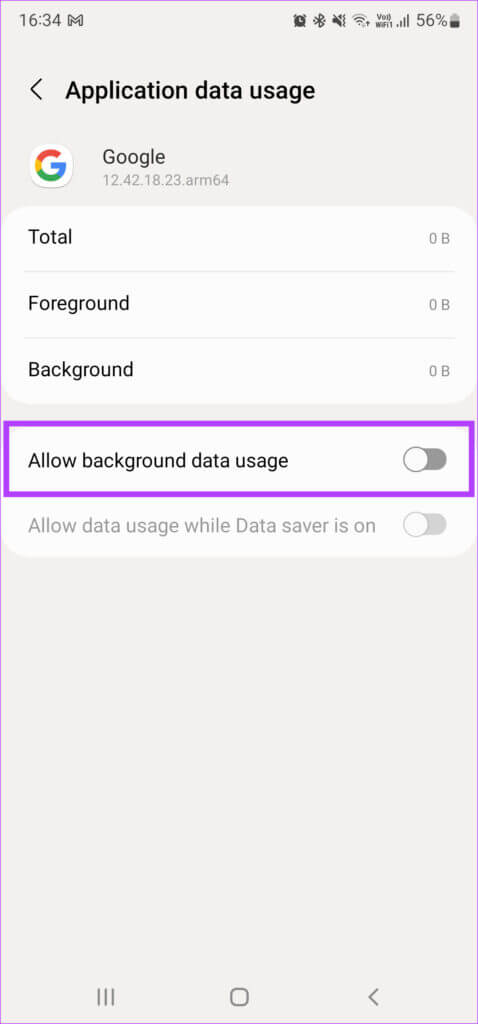
3. Ограничьте использование батареи
По умолчанию настройка оптимизации расхода заряда батареи для приложения Google отключена. Это означает, что приложение может работать в фоновом режиме и потреблять данные. Оптимизация расхода заряда батареи приложением может помочь сэкономить дополнительные ресурсы батареи.
Шаг 1: Запустите приложение «Настройки» на вашем Android-устройстве и перейдите в раздел «Приложения».
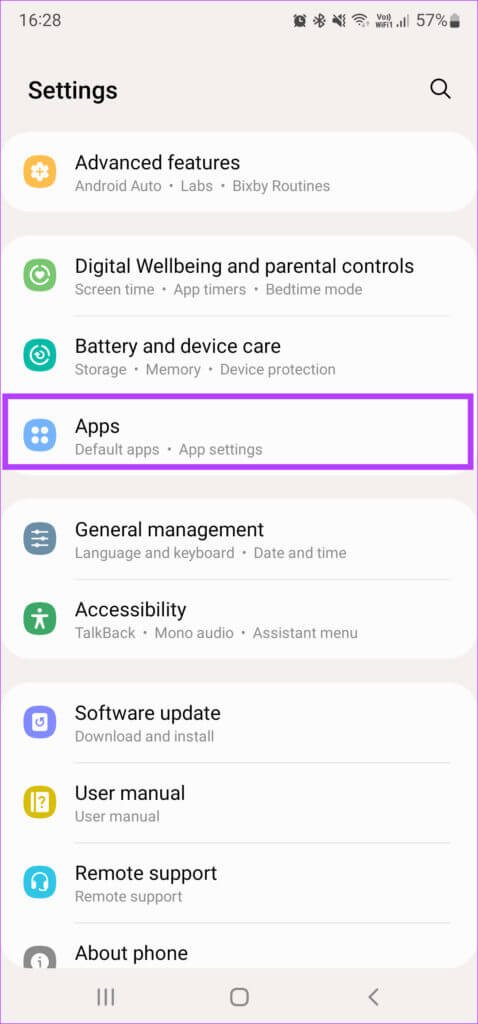
Шаг 2: Прокрутите список приложений и нажмите Google.
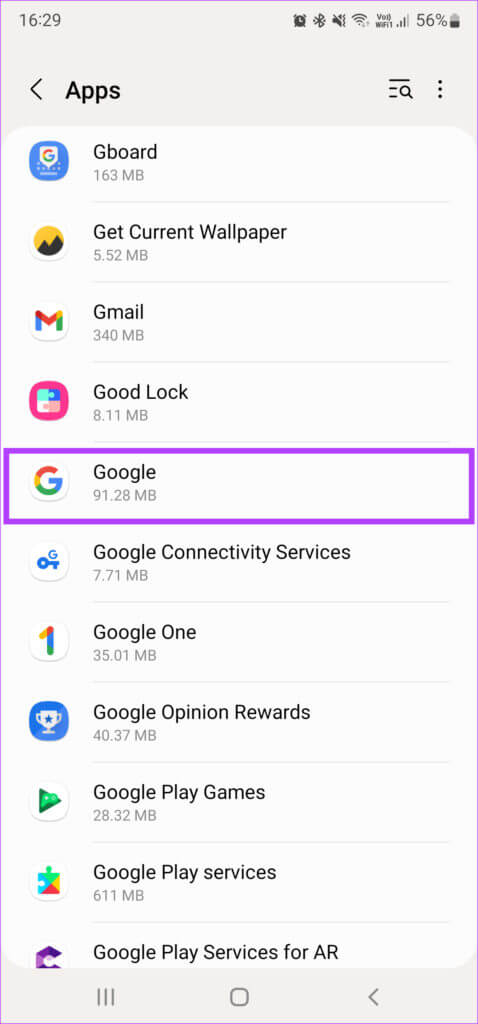
Шаг 3: Нажмите на батарею.
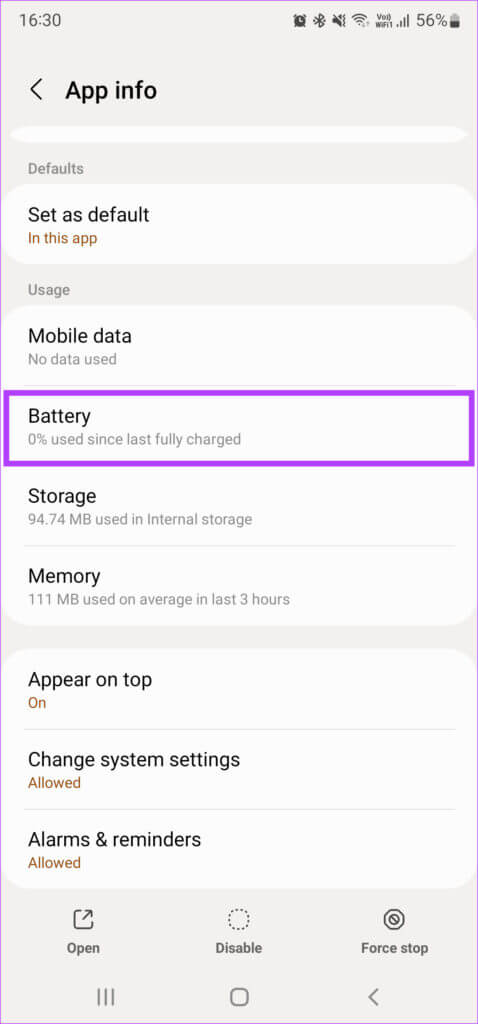
Шаг 4: Выберите ограниченный вариант.
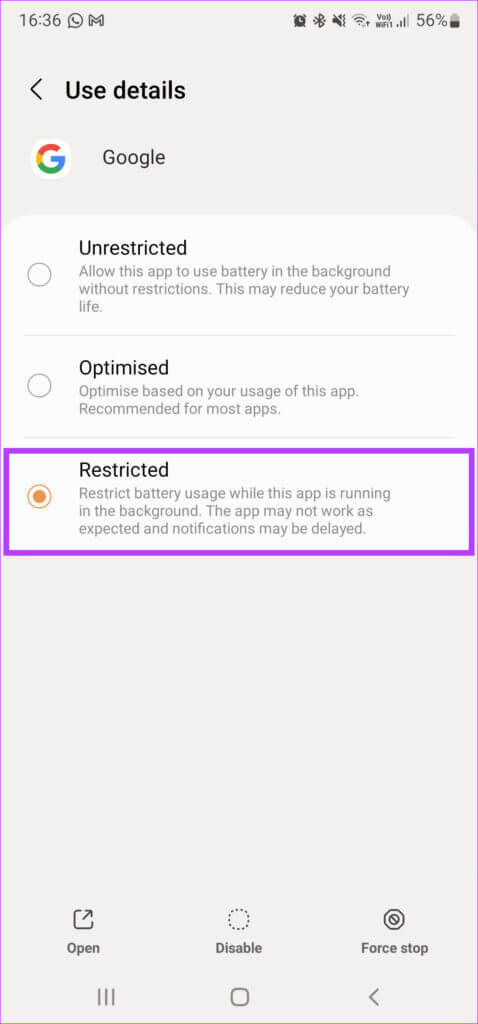
4. Измените места доступа во время использования приложения.
Постоянный доступ к данным о местоположении в течение длительного времени может быстро разрядить аккумулятор. Поэтому лучше разрешить приложению Google доступ к данным о местоположении только во время его использования.
Шаг 1: Открыв приложение «Настройки» на Android, перейдите в раздел «Приложения».
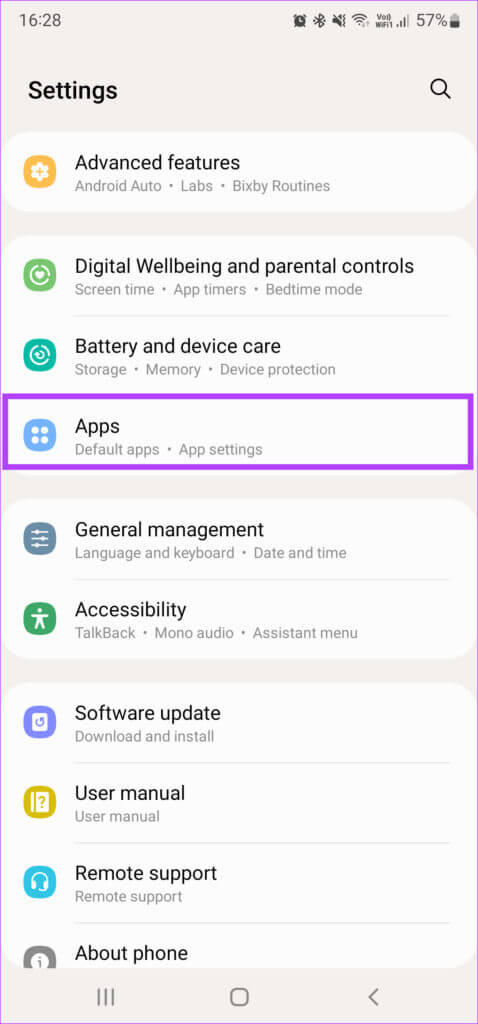
Шаг 2: Прокрутите список приложений и нажмите Google.
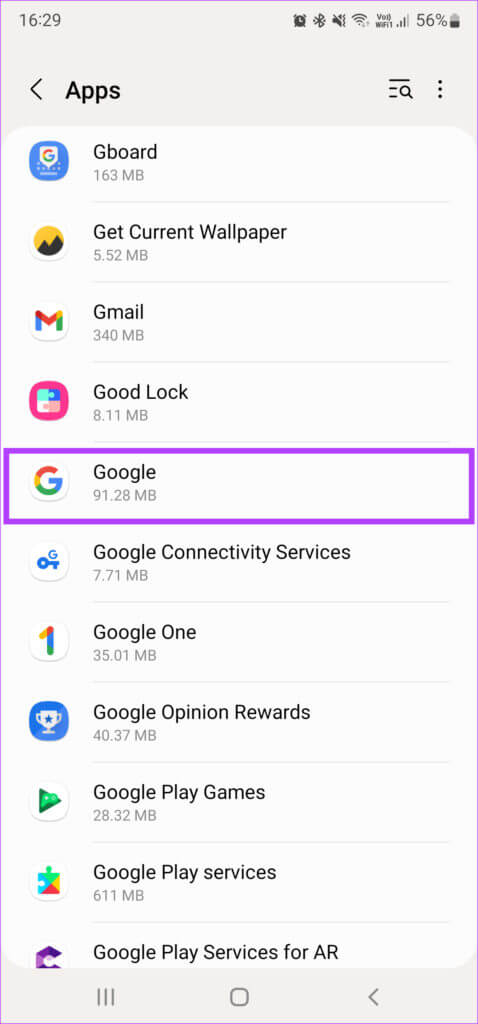
Шаг 3: Нажмите «Разрешения».
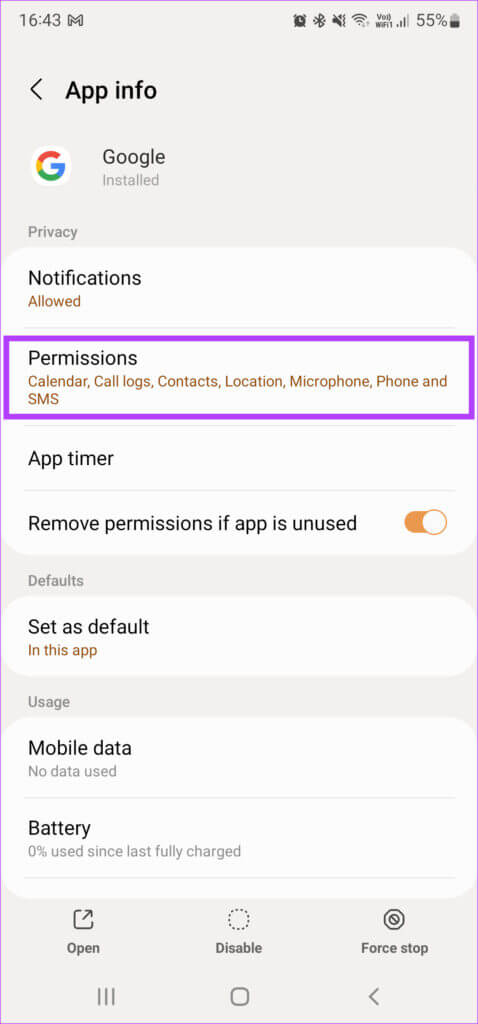
Шаг 4: Найдите.
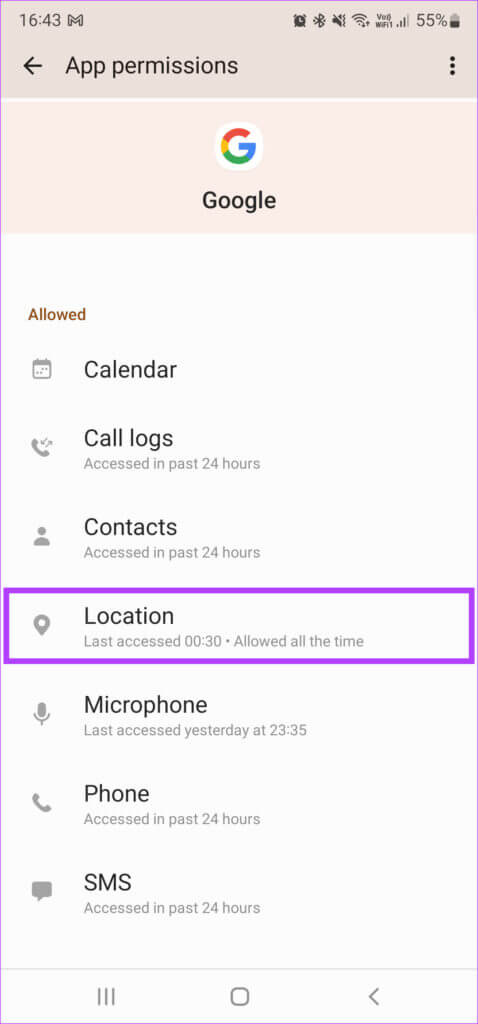
Шаг 5: Измените настройку на «Разрешить только при использовании приложения».
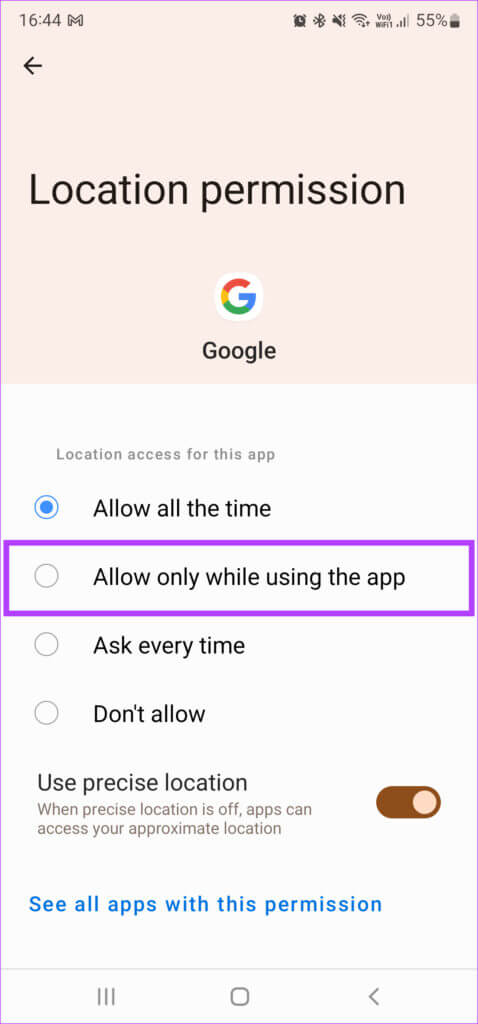
Шаг 6: Выберите Не разрешать ни в одном случае в претензии.

5. Отключите разрешения на физическую активность и устройства поблизости.
Приложение Google может определять физическую активность и выполнять связанные с ней функции. Оно также может искать устройства поблизости в фоновом режиме. Оба этих действия разряжают аккумулятор в течение дня. Вы можете избежать этого, отключив разрешения для этих двух настроек.
Шаг 1: После запуска приложения «Настройки» на Android нажмите на раздел «Приложения».
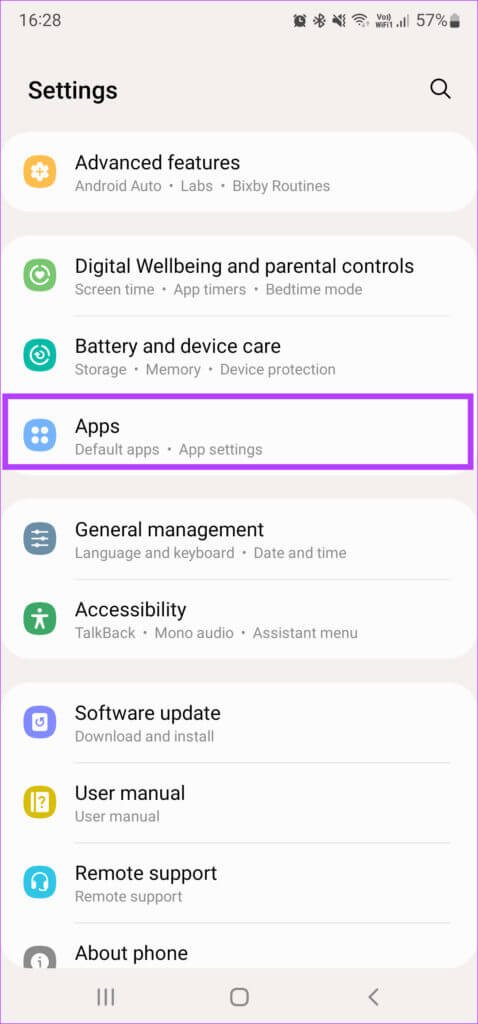
Шаг 2: Прокрутите список приложений и нажмите Google.
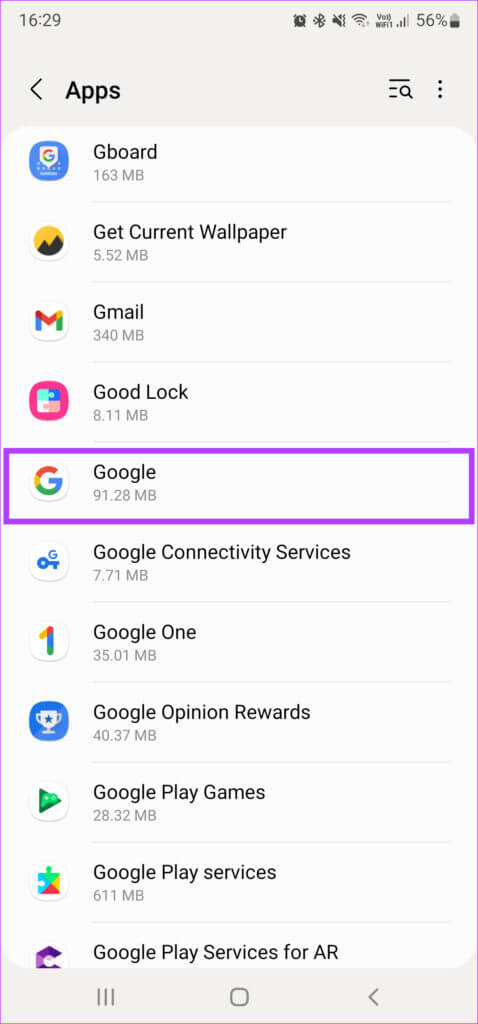
Шаг 3: Нажмите «Разрешения».
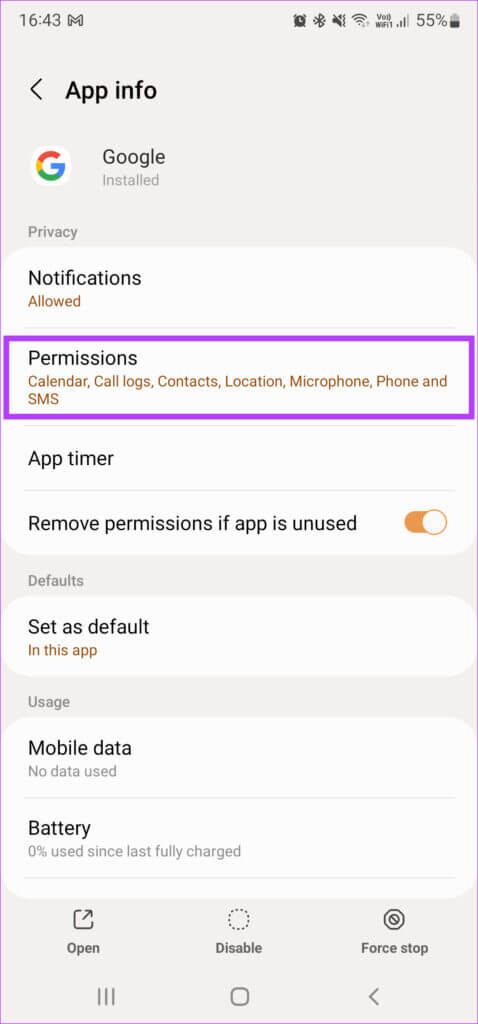
Шаг 4: Дайте определение физической активности.

Шаг 5: Измените выбор на «Не разрешать».
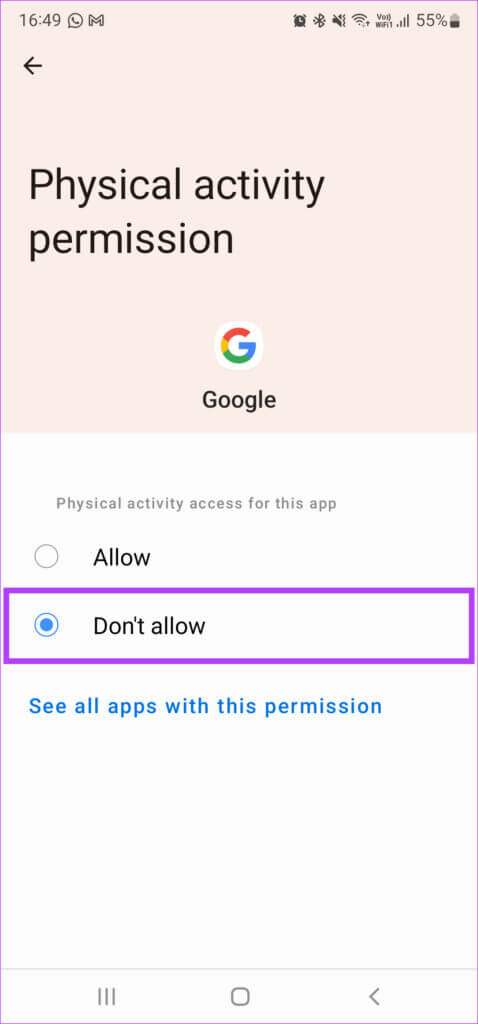
Шаг 6: Вернитесь и нажмите на ближайшие устройства.
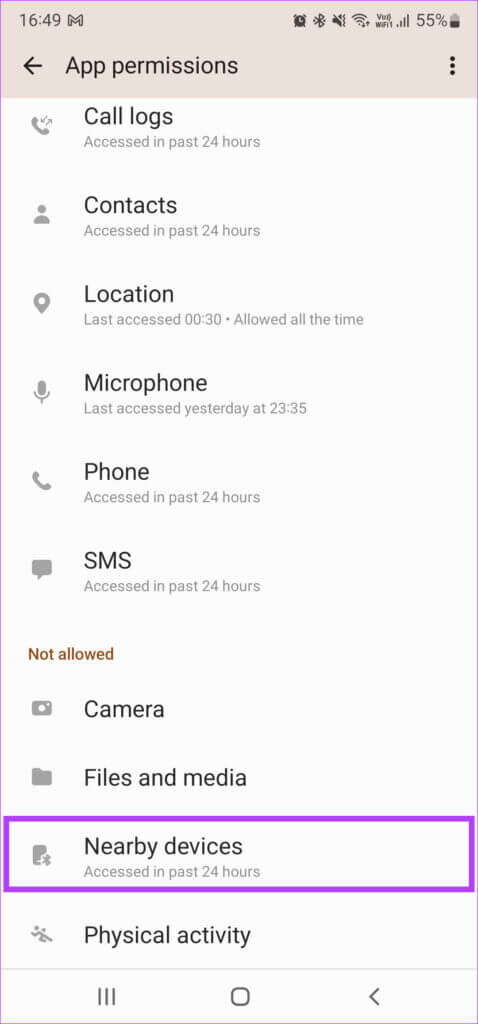
Шаг 7: Здесь также выберите «Не разрешать».
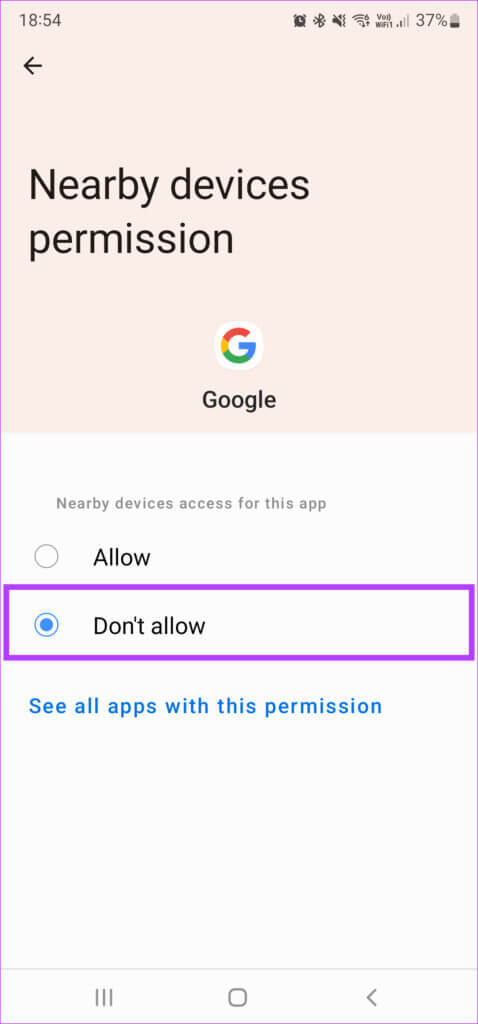
6. Удалите обновление приложения Google.
Поскольку приложение Google является системным, его невозможно полностью удалить. Однако можно удалить обновление приложения и восстановить его исходную версию. В идеале, это должно быть крайней мерой, если ни одно из вышеперечисленных решений не помогло.
Обратите внимание, что после этого вам придется заново настраивать Google Assistant, а в некоторых приложениях, возможно, придется заново вводить пароль своей учетной записи Google.
Шаг 1: Запустите приложение «Настройки» на Android и нажмите на раздел «Приложения».
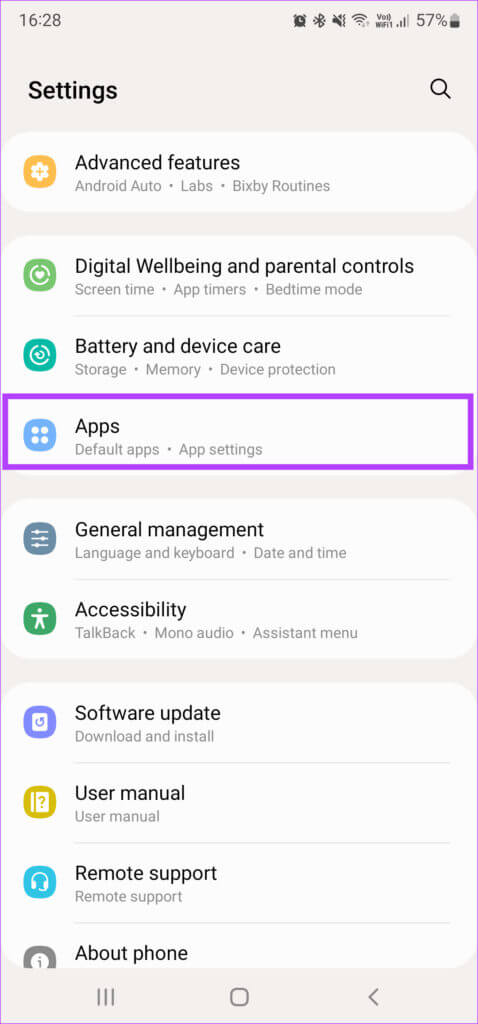
Шаг 2: Прокрутите список приложений и нажмите Google.
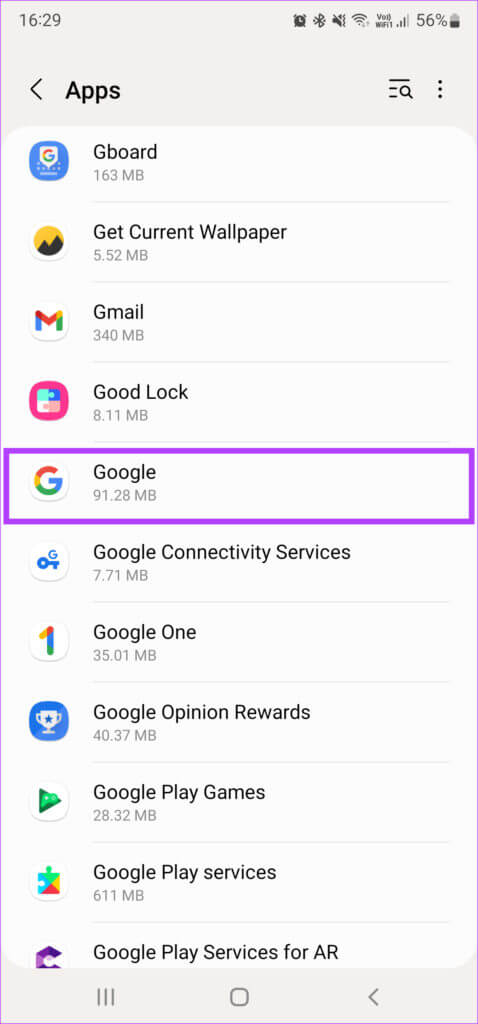
Шаг 3: Нажмите «Удалить обновления». Дождитесь завершения процесса удаления.
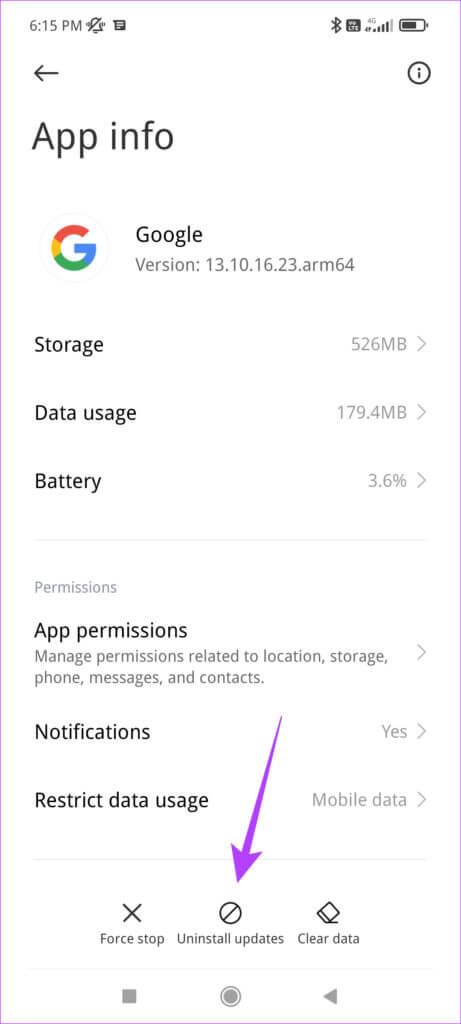
Шаг 4: Откройте приложение Play Store на своем телефоне и снова загрузите приложение Google.
Шаг 5: Откройте меню с тремя точками в правом верхнем углу.
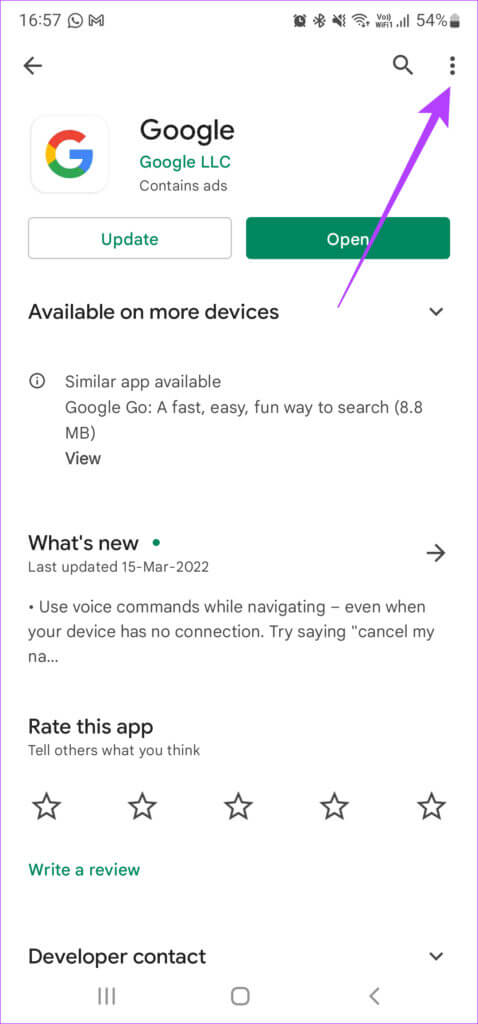
Шаг 6: Снимите флажок Включить автоматическое обновление.
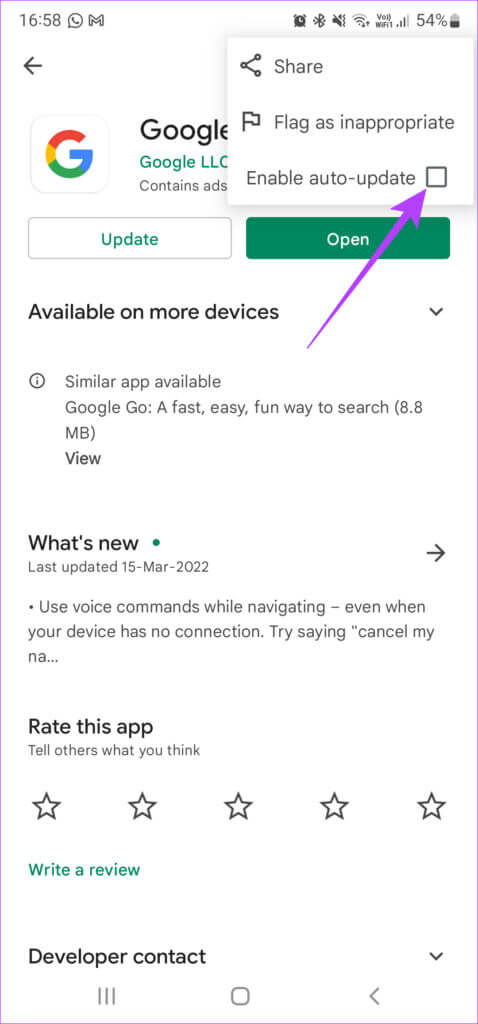
Это должно полностью решить проблему с разрядкой батареи приложения Google. Убедитесь, что вы не обновляли приложение Google из Play Маркета, иначе проблема может возникнуть снова.
Больше никакого разряда батареи
Следуя приведенным выше решениям, проблема разрядки батареи приложениями Google на Android будет устранена. Тем не менее, продолжайте следить за использованием батареи в течение следующих нескольких дней, чтобы увидеть разницу без потребления батареи приложением Google в фоновом режиме.